华为存储转电脑的方法是什么?转存过程中需要注意什么?
12
2025-03-18
在进行直播的过程中,可能会因各种突发状况导致直播不得不中断,比如电脑硬件故障、网络问题或是其他紧急事件。在这种情况下,确保电脑安全关闭至关重要,否则可能会对系统造成损害,或丢失尚未保存的数据。在直播中断时如何安全关闭电脑呢?本篇将为您提供详细的操作步骤和一些实用技巧,确保您在日后遇到类似情况时能够妥善处理。
在开始具体操作步骤前,了解为什么要安全关闭电脑是很有必要的。直播中断可能是因为电脑遇到了问题,这时候系统自身可能无法正常响应。如果强行关闭电源,可能会导致硬件损害或软件故障,如未保存的工作丢失,甚至系统崩溃。学会安全关闭电脑对于保护您的设备和数据是十分关键的。
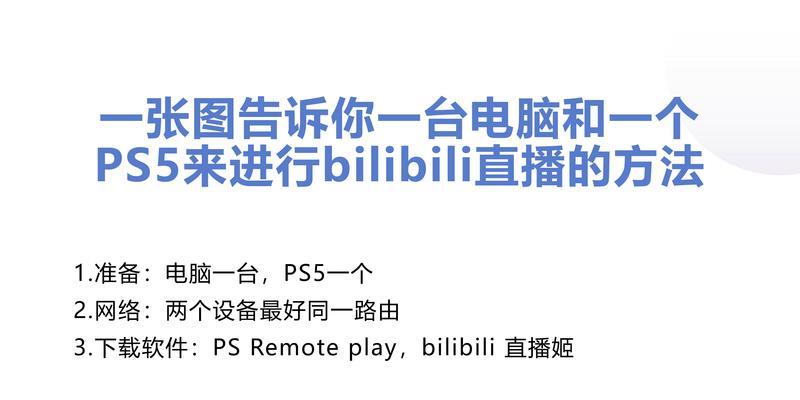
1.尝试恢复直播
在直播出现中断时,首先尝试检查网络连接和直播软件的状态。您可以迅速地检查直播软件中是否有任何提示性错误,并尝试重新连接或重开直播。如果问题能够迅速解决,就不必进行后续的关闭操作。
2.保存所有正在使用的文件
在考虑关闭电脑之前,务必确保保存了所有正在编辑的文件。这一点尤其重要,因为直播中断可能意味着您需要离开当前的工作环境,所以一定要避免因未保存而丢失重要数据。
3.使用任务管理器结束进程
如果直播无法恢复,您可以尝试使用任务管理器来结束直播软件和其他相关程序的进程。步骤如下:
1.打开任务管理器:在键盘上同时按下Ctrl+Shift+Esc键,或者右击任务栏选择“任务管理器”。
2.查找直播软件进程:在“进程”标签中查找正在运行的直播软件。
3.结束进程:选中该进程后,点击右下角的“结束任务”按钮。
重复此操作以结束所有相关的进程。
4.正常关闭操作系统
在处理完所有直播相关进程后,接下来就需要安全关闭操作系统了:
1.点击“开始”菜单:在任务栏左下角点击“开始”按钮。
2.选择“电源”选项:在弹出的界面中,找到并点击电源图标旁边的小箭头。
3.选择“关机”:在弹出的菜单中选择“关机”命令(而非“重启”)。
5.如果无法响应,使用强制关机
如果上述步骤中的系统关机没有响应,您可以考虑强制关机:
1.长按电源键:在电脑的电源键上长按数秒,直到电脑彻底关闭。
2.等待片刻:在电脑完全关闭后,等待几秒钟。
3.重新开机:再次按电源键开机,让电脑正常启动。
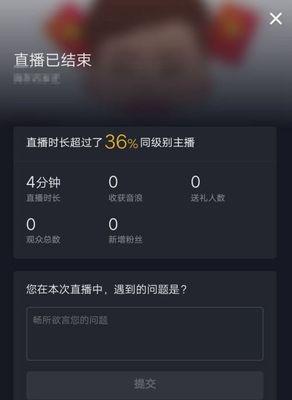
了解如何处理直播中断固然重要,但更好的方法是防患于未然。以下是一些预防措施,以减少直播中断的可能性:
1.定期检查网络连接稳定性:确保您的网络有足够的带宽和稳定性。
2.更新直播软件:保持直播软件是最新版本,以获得最佳性能和安全性的保障。
3.关闭不必要的后台程序:直播前关闭其他不重要的程序,避免在直播过程中占用过多资源。
4.系统和软件维护:定期对电脑系统和直播软件进行维护检查和清理,确保一切正常运行。
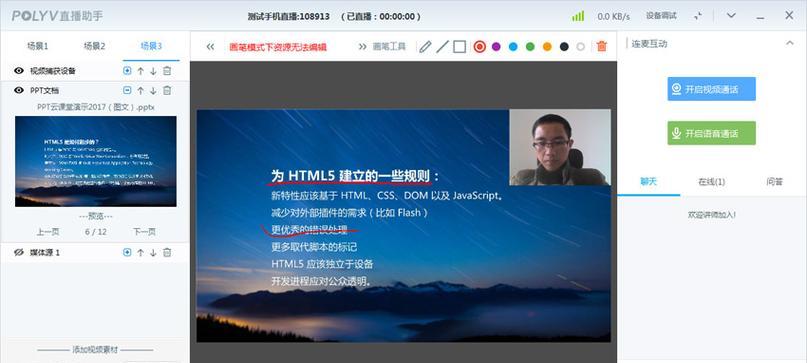
安全关闭电脑是一个需要在紧急情况下迅速而有效地执行的重要技能。在直播中断时,遵循上述步骤可以帮助您以对电脑和数据最小的损害来关闭电脑。同时,通过采取适当的预防措施,直播中断的机率也能大大减低。记住,在任何时候,数据安全和设备保护都是最重要的。通过实践这些方法,您将能够更加自信和熟练地处理任何突发状况。
版权声明:本文内容由互联网用户自发贡献,该文观点仅代表作者本人。本站仅提供信息存储空间服务,不拥有所有权,不承担相关法律责任。如发现本站有涉嫌抄袭侵权/违法违规的内容, 请发送邮件至 3561739510@qq.com 举报,一经查实,本站将立刻删除。